Die 6 besten Möglichkeiten, gelöschte und verlorene Daten vom OPPO-Smartphone wiederherzustellen, egal mit oder ohne Backup.
Wissen Sie, wie Sie verlorene Daten von OPPO wiederherstellen können, nachdem sie verloren gegangen sind? In diesem Artikel werden viele Möglichkeiten vorgestellt, verlorene oder gelöschte Daten auf OPPO wiederherzustellen. Ich glaube, dass Sie in diesem Artikel die für Sie am besten geeignete Methode finden können.
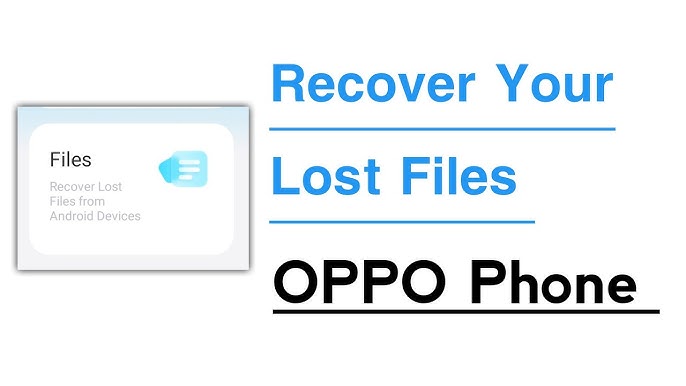
OPPO Smartphone ist seit seiner Gründung bestrebt, den Verbrauchern das ultimative Benutzererlebnis zu bieten. Wenn es um die Akkulaufzeit geht, ist die Ladekapazität des OPPO- Smartphones vergleichbaren Produkten voraus. Auch in Bezug auf das Aufnehmen von Bildern ist die Konfiguration des OPPO-Smartphones recht leistungsstark. Derzeit verfügt OPPO über eine Reihe von Smartphone-Serien, darunter die OPPO Find X-Serie, die OPPO Reno-Serie, die OPPO A-Serie, die OPPO K-Serie und die OPPO Ace-Serie.
In diesem Artikel führen wir Sie durch die am besten geeigneten Methoden zur Wiederherstellung verlorener oder gelöschter Daten von OPPO-Smartphones. Wenn Sie versehentlich wichtige Daten löschen, können Sie zunächst überprüfen, ob auf Ihrem Gerät auf die Daten zugegriffen werden kann, indem Sie in der App „Einstellungen“ auf „Daten“ oder „Medien“ klicken. Von dort aus können Sie prüfen, ob die Daten vorhanden sind und ob sie wiederhergestellt werden können. Wenn die Daten nicht gefunden werden, können Sie versuchen, die gelöschten Dateien mit einer Datenwiederherstellungssoftware eines Drittanbieters wiederherzustellen. Zweitens stellen wir Ihnen die Methode zur Datensicherung auf OPPO-Telefonen vor. Mit dieser Methode können Sie Ihre wichtigen Daten im Telefon speichern und sicherstellen, dass sie auch dann nicht verloren gehen, wenn Sie sie versehentlich löschen. Mit diesen Methoden zum Sichern von Daten in OPPO-Telefonen können Sie wichtige Daten wiederherstellen, selbst wenn sie verloren gehen. Wir hoffen, dass dieser Artikel Ihnen dabei geholfen hat, verlorene Daten von Ihrem OPPO- Smartphone wiederherzustellen.
Reiseführerliste
Teil 1 Lösung für die OPPO-Datenwiederherstellung
- Methode 1: Daten von Google Drive auf dem OPPO-Smartphone wiederherstellen
- Methode 2 : Wiederherstellen von Daten aus der HeyTap Cloud/OPPO Cloud auf dem OPPO Smartphone
- Methode 3: Daten vom OPPO-Smartphone ohne Backup wiederherstellen (empfohlen)
- Methode 4 Daten aus dem Backup auf dem OPPO-Smartphone wiederherstellen
- Methode 5 : Wiederherstellen des Backups auf dem OPPO-Smartphone über Mobile Transfer
- Methode 6: Daten vom vorherigen Telefon auf dem OPPO-Smartphone wiederherstellen
Teil 2 Lösung für OPPO-Datensicherung
- Methode 1: Sichern Sie Daten vom OPPO-Smartphone in der HeyTap Cloud/OPPO Cloud
- Methode 2: Sichern Sie Daten vom OPPO-Smartphone auf dem Computer
Teil 1 Lösung für die OPPO-Datenwiederherstellung
Zunächst stelle ich Ihnen die relevanten Methoden der Datenwiederherstellung vor. Ich glaube, dass Sie aus den folgenden fünf Methoden die für Sie beste Methode auswählen können.
Methode 1: Daten von Google Drive auf dem OPPO-Smartphone wiederherstellen
Wenn die Daten, die Sie von Google Drive wiederherstellen müssen, gesichert wurden, kann Ihnen diese Methode dabei helfen, die benötigten Daten von Google Drive wiederherzustellen und auf Ihrem OPPO-Telefon wiederherzustellen. Sicherungsdaten sind eine Kopie der Daten in Google Drive, die auf Google Drive oder anderen Cloud-Speicherdiensten gesichert werden können . Wenn Sie Ihre Daten gesichert haben, können Sie diese, genau wie Ihre Sicherungsdateien, jederzeit aus Google Drive wiederherstellen. Um Daten wiederherzustellen, müssen Sie den Sicherungsordner und den Dateinamen der Daten kennen. Der Backup-Ordner in Google Drive befindet sich mit den gesicherten Daten. Im Ordner finden Sie den Namen der Sicherungsdatei, der im Namen der Datei aufgeführt wird. Nachdem Sie Ihr OPPO-Telefon heruntergeladen und installiert haben, öffnen Sie die Einstellungen und suchen Sie die Option „Datensicherung und -wiederherstellung“. Hier können Sie den Backup-Ordner öffnen und die Daten auswählen, die Sie wiederherstellen möchten. Das OPPO-Telefon verwendet die Daten in der Sicherungsdatei, um das wiederherzustellen, was Sie benötigen. Wenn es sich bei den Daten, die Sie von Google Drive wiederherstellen müssen, nicht um die im Sicherungsordner enthaltenen Daten, sondern um die in Google Drive gespeicherten Nicht-Sicherungsdateien handelt, können Sie versuchen, die Daten mit dem Datenwiederherstellungstool in Google Drive wiederherzustellen. Diese Tools können alle Dateien in Google Drive scannen und versuchen, gelöschte oder beschädigte Dateien daraus wiederherzustellen.
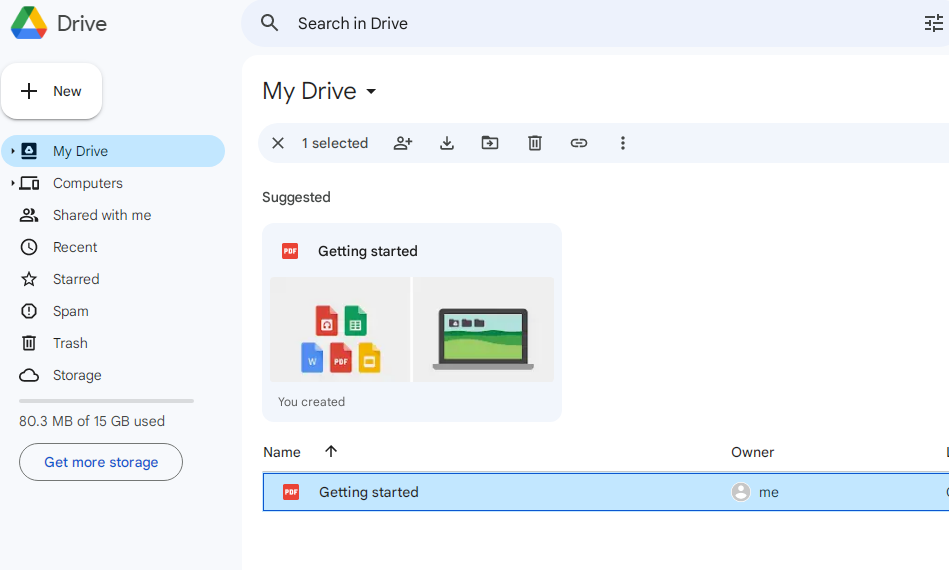
Schritt 1: Entsperren Sie Ihr OPPO-Telefon und verbinden Sie es mit einem stabilen WLAN-Netzwerk.
Schritt 2: Öffnen Sie Einstellungen > Konto auf dem OPPO-Telefon, fügen Sie dann das Google-Konto hinzu, das zum Sichern Ihrer Telefondaten verwendet wurde, und melden Sie sich an.
Schritt 3: Jetzt wird das Gerät, das Sie in Google Drive gesichert haben, auf dem OPPO-Telefon angezeigt. Wählen Sie auf der Seite das Gerät aus, auf dem Sie ein Backup erstellen möchten, und klicken Sie dann auf „WIEDERHERSTELLEN“, um die Daten in Google Drive auf dem OPPO-Telefon wiederherzustellen.
Methode 2: Daten von HeyTap Cloud/OPPO Cloud auf OPPO wiederherstellen
HeyTap Cloud/OPPO Cloud ist ein idealer Cloud-Speicherdienst für OPPO-Mobiltelefonbenutzer. Mit diesem Dienst können Sie Ihre wertvollen Fotos, Videos, Kontakte, Notizen und andere wichtige Daten von Ihrem OPPO-Telefon sicher in der HeyTap Cloud/OPPO Cloud speichern. Mit dieser Methode können Sie Ihre Sicherungsdaten in HeyTap Cloud/OPPO Cloud wiederherstellen und auf Ihrem OPPO-Telefon darauf zugreifen. Um diese Funktion nutzen zu können, stellen Sie bitte sicher, dass Sie das erforderliche Backup in der HeyTap Cloud/OPPO Cloud gespeichert haben. Unser Service soll Ihnen eine sichere und einfache Möglichkeit bieten, geräteübergreifend auf Ihre Daten zuzugreifen. Mit HeyTap Cloud/OPPO Cloud können Sie sicher sein, dass Ihre wichtigen Daten in der Cloud gespeichert sind, sodass Sie immer darauf zugreifen können, wenn Sie sie brauchen. Zusätzlich zu unserem Cloud-Speicherdienst bieten wir OPPO-Telefonbenutzern eine Reihe weiterer Vorteile. Unser Dienst ist beispielsweise mit einer Vielzahl von OPPO-Geräten kompatibel, sodass Sie problemlos von Ihrem Telefon aus auf Ihre Daten zugreifen können. Darüber hinaus ist unser Service darauf ausgelegt, Ihnen einen schnellen und zuverlässigen Zugriff auf Ihre Daten zu ermöglichen, sodass Sie Ihr Telefon optimal nutzen können, ohne sich Sorgen um die Sicherheit Ihrer Daten machen zu müssen. Zusammenfassend lässt sich sagen, dass Sie als Benutzer eines OPPO-Telefons auf der Suche nach einem sicheren Gerät sind und zuverlässiger Cloud-Speicherdienst, HeyTap Cloud/OPPO Cloud ist die perfekte Wahl und Sie können der Videoanleitung folgen, um HeyTap Cloud zu verwenden .
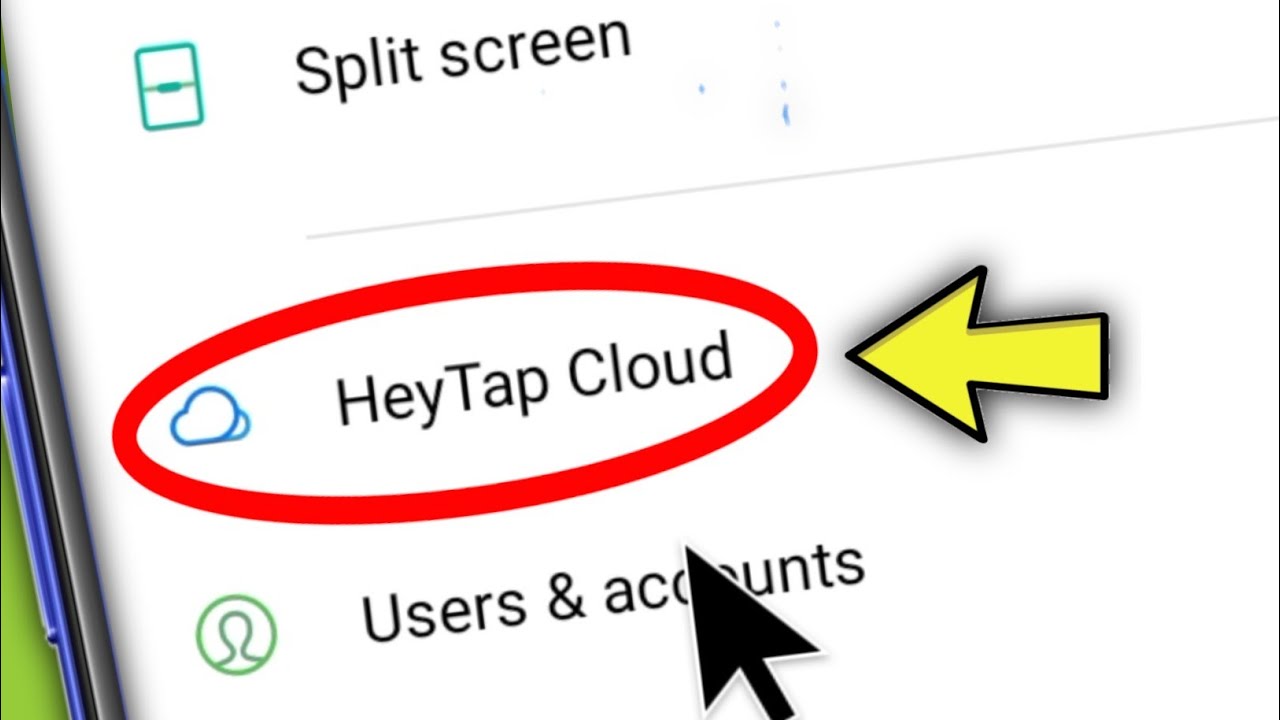
Schritt 1: Entsperren Sie Ihr OPPO-Telefon und verbinden Sie es mit einem stabilen WLAN-Netzwerk.
Schritt 2: Laden Sie HeyTap Cloud/OPPO Cloud herunter und aktivieren Sie es auf Ihrem OPPO-Telefon. Melden Sie sich dann mit Ihrem OPPO-Konto bei HeyTap Cloud/OPPO Cloud an.
Schritt 3: Jetzt können Sie die Sicherungsdatei auswählen, die Sie auf dem OPPO-Telefon wiederherstellen möchten. Klicken Sie nach der Auswahl auf „Wiederherstellen“, um die Datenwiederherstellung abzuschließen.
Tipps: Während des Datenwiederherstellungsprozesses sollte der Akku im OPPO-Telefon nicht weniger als 50 % betragen.
Methode 3: Daten vom OPPO-Smartphone ohne Backup wiederherstellen
Umfragen zufolge verlieren viele OPPO-Nutzer ihre Handydaten ohne Sicherung. Wenn Sie auch ein solcher Benutzer sind, ist diese Methode für Sie sehr gut geeignet. Diese Methode kann Benutzern helfen, das Problem des Datenverlusts oder der Löschung auf OPPO-Telefonen ohne Backup zu lösen. Insbesondere bietet diese Methode eine einfache und effektive Möglichkeit, gelöschte oder verlorene Daten wiederherzustellen. Es verwendet einige fortschrittliche Techniken, um auf Ihrem Telefon gespeicherte Daten zu suchen und wiederherzustellen, selbst wenn diese vollständig gelöscht wurden. Gleichzeitig bietet es zwei Sicherungsmethoden, um sicherzustellen, dass die Daten der Benutzer nicht verloren gehen. Erstens können Benutzer regelmäßig wichtige Daten auf dem Cloud-Server sichern. Diese Sicherungsmethode stellt sicher, dass Daten nicht verloren gehen und jederzeit wiederhergestellt werden können. Zweitens können Benutzer OPPO-Daten auch auf dem Computer sichern . Mit dieser Sicherungsmethode kann sichergestellt werden, dass die Daten weiterhin vorhanden sind, wenn das OPPO-Telefon nicht verwendet werden kann. Kurz gesagt: Wenn Sie ein OPPO-Benutzer sind und häufig Mobiltelefondaten verlieren oder löschen, ist diese Methode die beste Wahl. Es kann Ihnen dabei helfen, Daten wiederherzustellen und Probleme mit Datenverlust oder -löschung zu beheben.
Um diese Methode nutzen zu können, benötigen Sie die Hilfe von OPPO Data Recovery . OPPO Data Recovery ist ein unverzichtbares Tool für die vollständige Datenwiederherstellung. Mit seiner Hilfe können Sie fast alle verlorenen oder gelöschten Daten in OPPO-Telefonen wiederherstellen, wie z. B. Kontakte, Fotos, Videos, Audio, Textnachrichten, Anrufprotokolle, WhatsApp-Chatverlauf, WhatsApp-Anhänge. Darüber hinaus ist auch die Kompatibilität von OPPO Data Recovery sehr gut. Es ist mit den meisten Smartphones auf dem Markt kompatibel, darunter OPPO, Huawei, Xiaomi, vivo, Lenovo, Google, Meizu, Samsung und LG. Daher können Sie mit Hilfe von SyncRestore Android Data Recovery die einfachste Möglichkeit der Welt nutzen, verlorene oder gelöschte Daten auf OPPO-Telefonen wiederherzustellen.
Schritt 1 : Laden Sie OPPO Data Recovery herunter, installieren Sie es auf Ihrem Computer und führen Sie es aus. Wählen Sie dann auf der Seite der Software „Android Data Recovery“ aus.

Schritt 2: Schließen Sie das OPPO-Telefon über ein USB-Kabel an den Computer an. Das Programm wird Ihr Telefon bald erkennen. Wenn nicht, können Sie auf „Gerät angeschlossen, wird aber nicht erkannt? Weitere Hilfe erhalten“ klicken. Option, um weitere Hilfe zu erhalten. Aktivieren Sie dann das USB-Debugging auf dem OPPO-Telefon.

Tipps: Wenn Sie nicht wissen, wie Sie das USB-Debugging auf OPPO-Telefonen aktivieren, können Sie den Anweisungen von OPPO Data Recovery folgen, um diesen Vorgang abzuschließen. Denn die Software erkennt automatisch das System Ihres OPPO-Telefons und stellt Ihnen die entsprechenden Schritte zur Verfügung.

Schritt 3: Wenn das Programm Ihr OPPO-Telefon erfolgreich erkennt, können Sie alle wiederherstellbaren Dateitypen auf der Seite anzeigen. Wählen Sie den Datentyp aus, den Sie wiederherstellen möchten, und klicken Sie dann zum Scannen auf „Weiter“.

Jetzt startet das Programm automatisch den Standardscan für Ihr Gerät. Während dieses Vorgangs müssen Sie den Anweisungen folgen, um die erforderlichen Tools zu installieren und die entsprechende Autorisierung zum Scannen weiterer Daten zu erteilen.

Schritt 4: Nach dem Scannen können Sie auf der Seite der Software eine Vorschau aller spezifischen Elemente der gescannten Daten anzeigen. Wählen Sie die Daten aus, die auf Ihrem OPPO-Telefon wiederhergestellt werden sollen, und klicken Sie dann auf „Wiederherstellen“, um diese Daten auf OPPO wiederherzustellen.

Hinweis: Um beim Scannen Zeit zu sparen, ignoriert der Standard-Scanmodus einige versteckte Dateien. Wenn Sie die benötigten Daten nicht finden können, verwenden Sie bitte den Deep-Scan-Modus, um es erneut zu versuchen.

Methode 4 Daten aus dem Backup auf dem OPPO-Smartphone wiederherstellen
Mit OPPO Data Recovery können Sie nicht nur die verlorenen oder gelöschten Daten auf dem OPPO-Telefon ohne Backup wiederherstellen, sondern auch die Daten im Backup auf dem OPPO-Telefon wiederherstellen. Jetzt zeige ich Ihnen, wie Sie OPPO Data Recovery verwenden, um die Daten in Ihrem Backup auf dem OPPO-Gerät wiederherzustellen.
Schritt 1: Führen Sie das installierte OPPO Data Recovery auf dem Computer aus und wählen Sie dann auf der Seite den Modus „Android Data Backup & Restore“ aus.

Schritt 2: Verbinden Sie Ihr OPPO-Telefon über ein USB-Kabel mit dem Computer.
Schritt 3: Wählen Sie auf der Seite je nach Bedarf entweder den Modus „Gerätedatenwiederherstellung“ oder „Ein-Klick-Wiederherstellung“.

Schritt 4: Jetzt können Sie alle Ihre Sicherungsdateien auf der Seite anzeigen. Bitte wählen Sie die gewünschte Backup-Datei aus der auf der Seite angezeigten Backup-Liste aus. Klicken Sie nach der Auswahl auf die Schaltfläche „Start“, um die Daten auf dem OPPO-Telefon wiederherzustellen.

Tipps: Wenn Sie die Option „Gerätedatenwiederherstellung“ wählen, werden Sie nach dem Klicken auf die Schaltfläche „Start“ aufgefordert, die Dateien auszuwählen, die Sie wiederherstellen möchten. Wenn Sie fertig sind, tippen Sie auf „Auf Gerät wiederherstellen“ oder „Auf PC wiederherstellen“, um alle Daten wieder zu speichern.

Methode 5: Wiederherstellen des Backups auf dem OPPO-Smartphone über Mobile Transfer
Mobile Transfer ist eine umfassende und benutzerfreundliche Datenübertragungs- und Verwaltungssoftware, mit der Sie nicht nur Daten von Telefon zu Telefon übertragen, sondern auch Ihre Telefondaten sichern und wiederherstellen können. Wenn Sie Mobile Transfer zum Sichern von Daten auf Ihrem OPPO-Telefon verwendet haben oder eine Sicherungsdatei erhalten, die von Mobile Transfer unterstützt wird, können Sie auch die folgende einfache und bequeme Methode wählen, um die verlorenen oder gelöschten Daten auf Ihrem OPPO-Telefon wiederherzustellen. Wenn Mobile Transfer nicht auf Ihrem Computer installiert ist, können Sie auf den Link unten klicken, um es herunterzuladen und auf Ihrem Computer zu installieren.
Für die Benutzer erhalten Sie eine MobileTrans/Kies-Sicherungsdatei:
Schritt 1: Führen Sie den installierten Mobile Transfer auf Ihrem Computer aus, klicken Sie dann auf „Aus Backups wiederherstellen“ und wählen Sie auf der Startseite „MobileTrans“ oder „Kies“.

Schritt 2: Verbinden Sie Ihr OPPO-Telefon über ein USB-Kabel mit dem Computer und wählen Sie die entsprechende Sicherungsdatei aus der Liste aus.

Schritt 3: Nachdem das Programm Ihr OPPO-Telefon erfolgreich erkannt hat, wählen Sie den gewünschten Dateityp aus. Klicken Sie nach der Auswahl auf „Übertragung starten“, um die Datenwiederherstellung abzuschließen.

Für die Benutzer erhalten Sie eine iTunes-Sicherungsdatei:
Schritt 1: Gehen Sie zur Homepage der Software, klicken Sie auf „Aus Backups wiederherstellen“ und wählen Sie „iTunes“, um fortzufahren.

Schritt 2: Wählen Sie eine Sicherungsdatei aus der Liste und verbinden Sie Ihr OPPO-Telefon über ein USB-Kabel mit dem Computer.

Schritt 3: Sobald Ihr Telefon erkannt wurde, wählen Sie die Dateitypen aus, die Sie wiederherstellen möchten, und klicken Sie dann auf „Übertragung starten“, um sie mit Ihrem OPPO-Telefon zu synchronisieren.

Für die Benutzer erhalten Sie eine iCloud-Sicherungsdatei:
Schritt 1: Gehen Sie zur Homepage der Software, klicken Sie auf „Aus Backups wiederherstellen“ und wählen Sie „iCloud“, um fortzufahren.

Schritt 2: Geben Sie Ihre Apple-ID und Ihren Passcode ein, um sich bei dem iCloud-Konto anzumelden, das Sie zum Sichern verwendet haben, und verbinden Sie Ihr OPPO-Telefon über ein USB-Kabel mit dem Computer.

Schritt 3: Wählen Sie eine Sicherungsdatei aus der Liste aus, um sie auf Ihren Computer herunterzuladen.

Schritt 4: Warten Sie, bis der Download abgeschlossen ist, wählen Sie die Dateitypen aus, die Sie wiederherstellen möchten, und klicken Sie dann auf „Übertragung starten“, um sie mit Ihrem OPPO-Telefon zu synchronisieren.

Verwandt:
Befolgen Sie diesen Tipp, um Daten vom Android/iPhone auf das OPPO- Telefon zu übertragen.
Methode 6 Wiederherstellen von Daten vom vorherigen Telefon auf OPPO mit OPPO Clone Phone
Das OPPO Clone Phone ist ein wichtiges Gerät für diejenigen, die Daten von ihren Telefonen übertragen möchten. Mit seiner Fähigkeit, Daten effizient zu übertragen, kann dieses Tool Benutzern helfen, ihre Informationen einfach auf ihr OPPO-Telefon zu übertragen. Zusätzlich zu seinen Datenübertragungsfunktionen bietet OPPO Clone Phone auch eine Reihe nützlicher Funktionen für diejenigen, die ein zuverlässiges Telefon benötigen. Beispielsweise kann es Benutzern helfen, problemlos und problemlos auf die Inhalte ihres Telefons wie Fotos, Videos und andere Dateien zuzugreifen. Es ist jedoch wichtig zu beachten, dass OPPO Clone Phone nicht über die gleiche Funktion wie die Datenwiederherstellung verfügt. Durch die Übertragung der Daten auf ihr OPPO-Telefon können Benutzer sicherstellen, dass sie alle wichtigen Informationen bei sich haben. Zusammenfassend lässt sich sagen, dass OPPO Clone Phone ein unverzichtbares Tool für diejenigen ist, die Daten von ihren Telefonen übertragen möchten. Seine Fähigkeit, Daten effizient zu übertragen und auf andere nützliche Funktionen zuzugreifen, machen es zu einem unverzichtbaren Telefon für alle, die ein zuverlässiges Gerät benötigen.
Schritt 1: Laden Sie die OPPO Clone Phone-App von Google Play auf Ihr OPPO-Telefon herunter, installieren Sie sie dann und führen Sie sie sowohl auf Ihrem alten Telefon als auch auf Ihrem OPPO-Telefon aus.
Schritt 2: Klicken Sie auf Ihrem OPPO-Telefon auf „Dies ist das neue Telefon“ und dann auf „Von einem Android-Telefon importieren“ oder „Von einem iPhone importieren“, je nachdem, welches alte Telefon Sie verwendet haben.

Schritt 3: Klicken Sie auf Ihrem alten Telefon auf „Dies ist das alte Telefon“ und scannen Sie mit der Clone Phone-App auf Ihrem alten Telefon den QR-Code, der auf Ihrem OPPO-Telefon angezeigt wird, um eine Verbindung zwischen Ihren Telefonen herzustellen.
Schritt 4: Tippen Sie auf Ihrem alten Telefon auf „Klonen starten“, um mit der Datenübertragung auf Ihr OPPO-Telefon zu beginnen.
Teil 2 Lösung für OPPO-Datensicherung
Es besteht kein Zweifel, dass es für uns sehr wichtig ist, die Methode der Datenwiederherstellung zu beherrschen. Aber auch die regelmäßige Sicherung wichtiger Daten in unseren Geräten ist für uns eine große Hilfe bei der Datenwiederherstellung. Jetzt zeige ich Ihnen, wie Sie Daten in OPPO sichern. Ich glaube, dass Sie, nachdem Sie die folgenden Sicherungsmethoden beherrschen, die einfachste und effizienteste Methode zum Sichern wichtiger Daten in OPPO verwenden können.
Methode 1: Sichern Sie Daten von OPPO in der HeyTap Cloud/OPPO Cloud
Um diese Methode zu verwenden, stellen Sie bitte sicher, dass Ihr ColorOS in ColorOS 5.0 und höher installiert ist. Sie können dies unter „Einstellungen“ > „Über das Telefon“ überprüfen.
Schritt 1: Laden Sie HeyTap Cloud/OPPO Cloud herunter, installieren Sie es und führen Sie es aus.
Schritt 2: Verwenden Sie Ihr OPPO-Konto, um sich bei HeyTap Cloud/OPPO Cloud zu registrieren oder anzumelden.
Schritt 3: Nachdem Sie sich erfolgreich bei Ihrem OPPO-Konto angemeldet haben, aktivieren Sie „Cloud Backup“ auf dieser Schnittstelle. Anschließend können Sie Ihre Daten bei Bedarf in der HeyTap Cloud/OPPO Cloud sichern.
Tipps: Nachdem Sie HeyTap Cloud/OPPO Cloud aktiviert haben, werden Ihre Daten jedes Mal, wenn Ihr Telefon mit WLAN verbunden ist, automatisch in der Cloud gesichert. Es wird einmal am Tag automatisch ein Backup erstellt, Sie können jedoch auch manuell ein Backup erstellen, indem Sie auf „Jetzt sichern“ tippen.
Außerdem bietet HeyTap Cloud/OPPO Cloud 5 GB kostenlosen Cloud-Speicher für jedes Konto. Wenn Sie den Datenplan aktualisieren müssen, tippen Sie bitte auf „Cloud-Speicher verwalten“ und wählen Sie den gewünschten Plan aus.

Methode 2: Sichern Sie Daten vom OPPO-Smartphone auf dem Computer
Als professionelle Datenwiederherstellungssoftware kann OPPO Data Recovery Benutzern nicht nur dabei helfen, verlorene und gelöschte Daten auf dem Gerät wiederherzustellen, sondern auch wichtige Daten auf ihren Telefonen zu sichern. Mit Hilfe von OPPO Data Recovery können Sie die effizienteste Methode zur Datensicherung auf OPPO-Telefonen nutzen.
Schritt 1: Führen Sie OPPO Data Recovery aus und wählen Sie dann auf der Seite den Modus „Android Data Backup & Restore“.

Schritt 2: Verbinden Sie Ihr OPPO-Telefon über ein USB-Kabel mit dem Computer.
Schritt 3: Wählen Sie auf der Seite entweder „Gerätedatensicherung“ oder „Ein-Klick-Sicherung“ aus.

Schritt 4: Nun können Sie auf der Seite alle Daten einsehen, die gesichert werden können. Wählen Sie die Datei aus, die Sie sichern möchten, und ändern Sie den Pfad zum Speichern der Datei nach Bedarf. Nachdem Sie die Richtigkeit bestätigt haben, klicken Sie auf „Start“, um Ihre Daten auf dem Computer zu sichern.

Videoanleitung
Abschluss
Um Daten von Ihrem OPPO-Gerät effektiv wiederherzustellen, benötigen Sie das richtige Tool, und Android Data Recovery ist eine hervorragende Wahl. Seine intuitive Benutzeroberfläche, umfassende Scan- und selektive Datenwiederherstellungsoptionen erhöhen Ihre Chancen auf eine erfolgreiche Wiederherstellung erheblich. Ganz gleich, ob Sie Dateien gelöscht haben, Systemfehler hatten oder einen beschädigten Bildschirm hatten: Android Data Recovery bietet Lösungen. Verzweifeln Sie nicht über den Datenverlust auf Ihrem OPPO-Telefon. Mit Android Data Recovery können Sie Ihre wertvollen Dateien und Erinnerungen wiederherstellen. Beginnen Sie Ihre OPPO-Datenwiederherstellungsreise mit diesem außergewöhnlichen Tool.





